Windows10如何更改网络DNS
1、点击通知栏的网络图标。
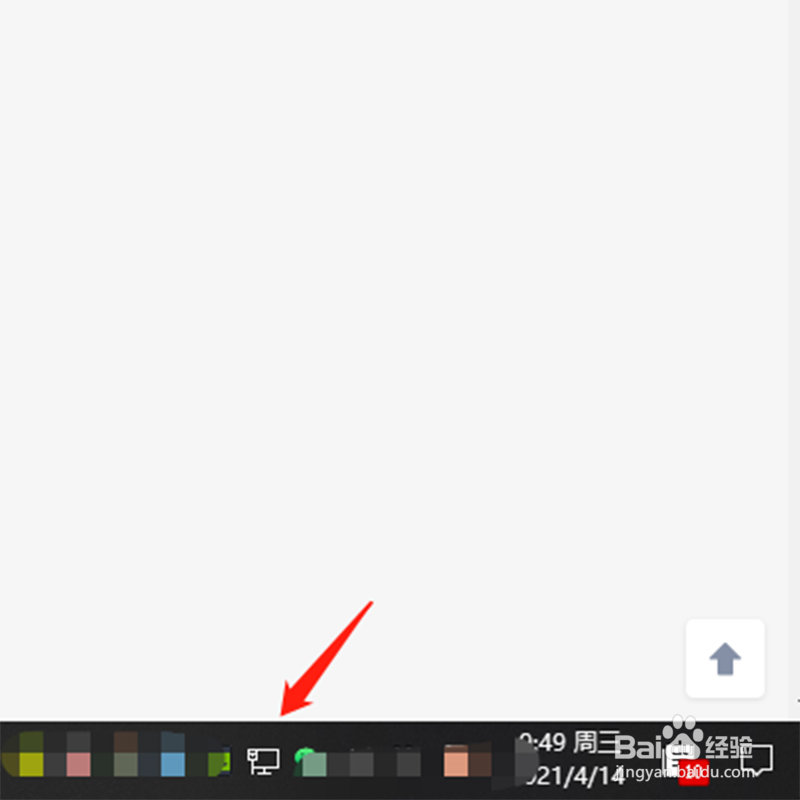
2、点击网络和Internet设置。
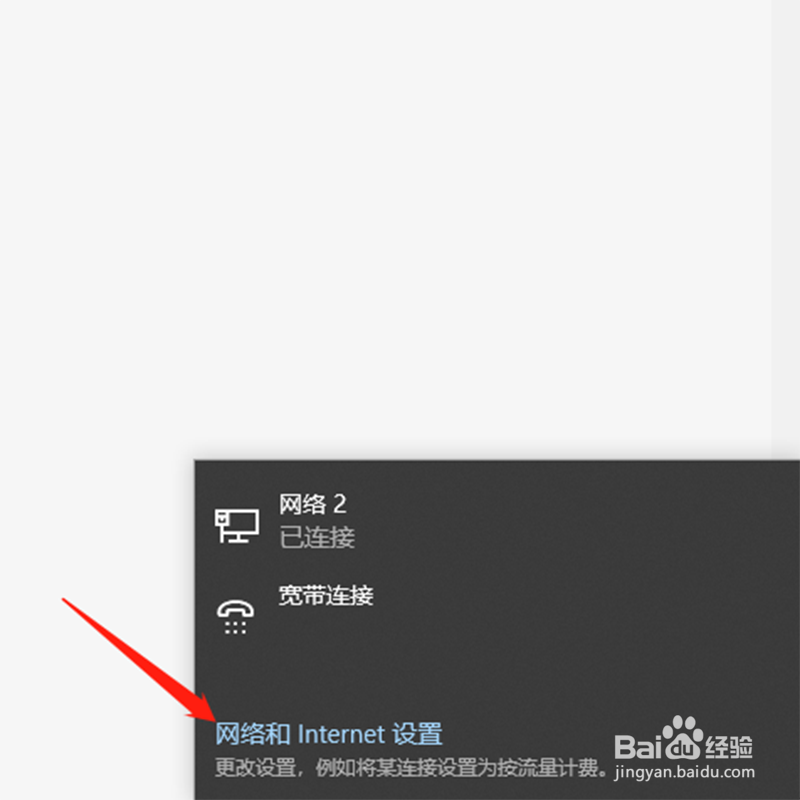
3、点击更改适配器选项。
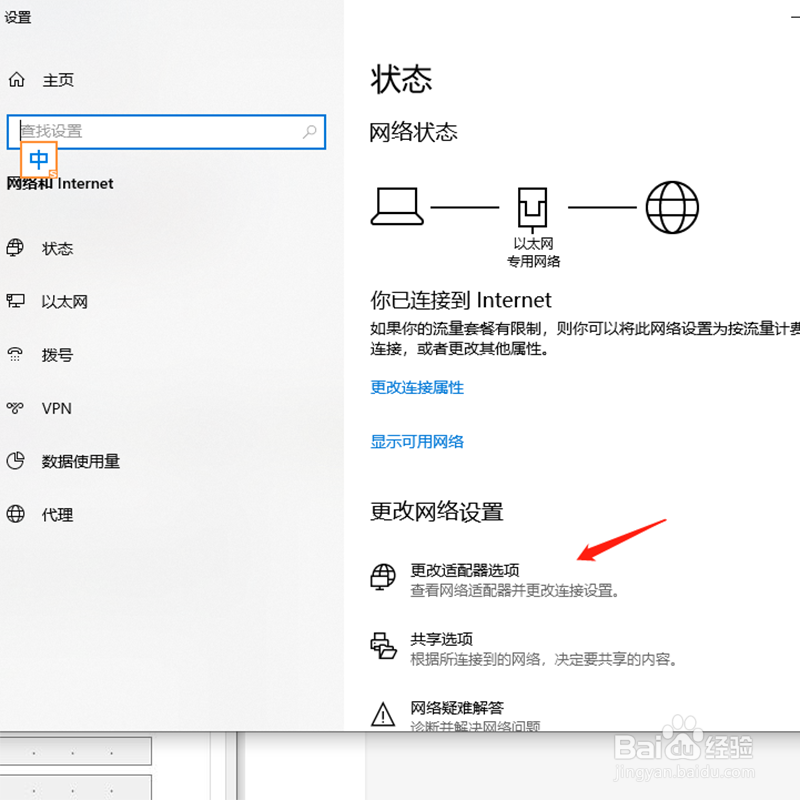
4、在以太网图标上右击鼠标,点击属性。
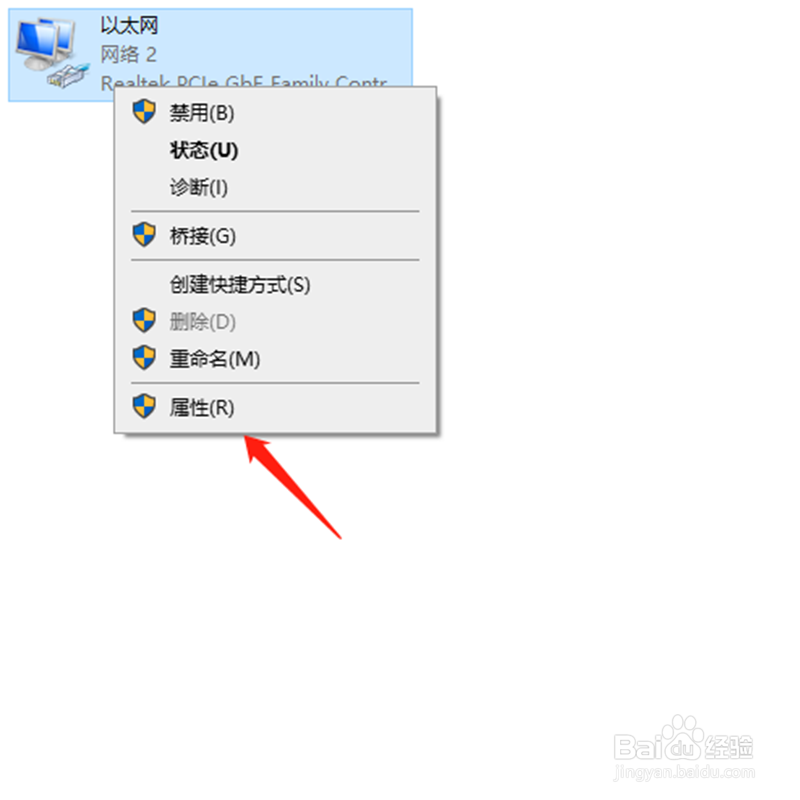
5、点击Internet协议版本4,点击属性。

6、点击使用下面的DNS服务器地址。
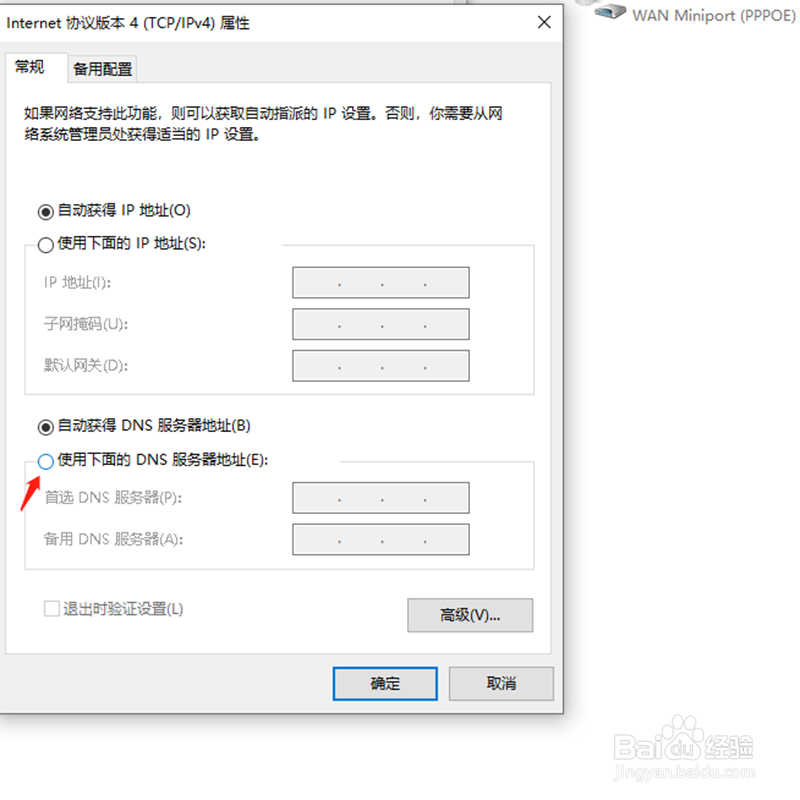
7、填写首选DNS和备用DNS,点击确定。设置完成。
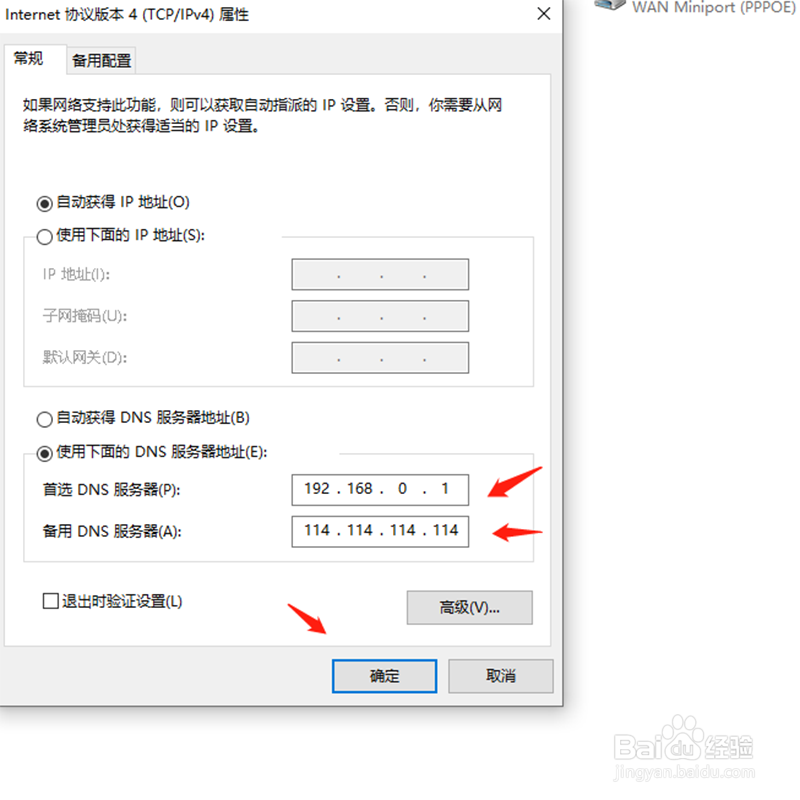
声明:本网站引用、摘录或转载内容仅供网站访问者交流或参考,不代表本站立场,如存在版权或非法内容,请联系站长删除,联系邮箱:site.kefu@qq.com。
阅读量:140
阅读量:130
阅读量:108
阅读量:34
阅读量:132